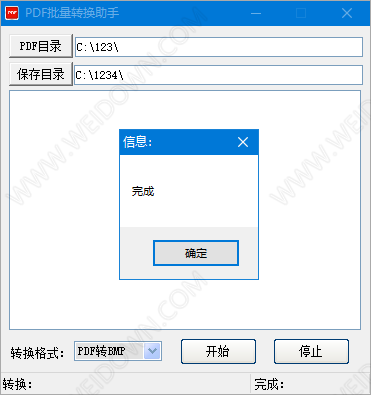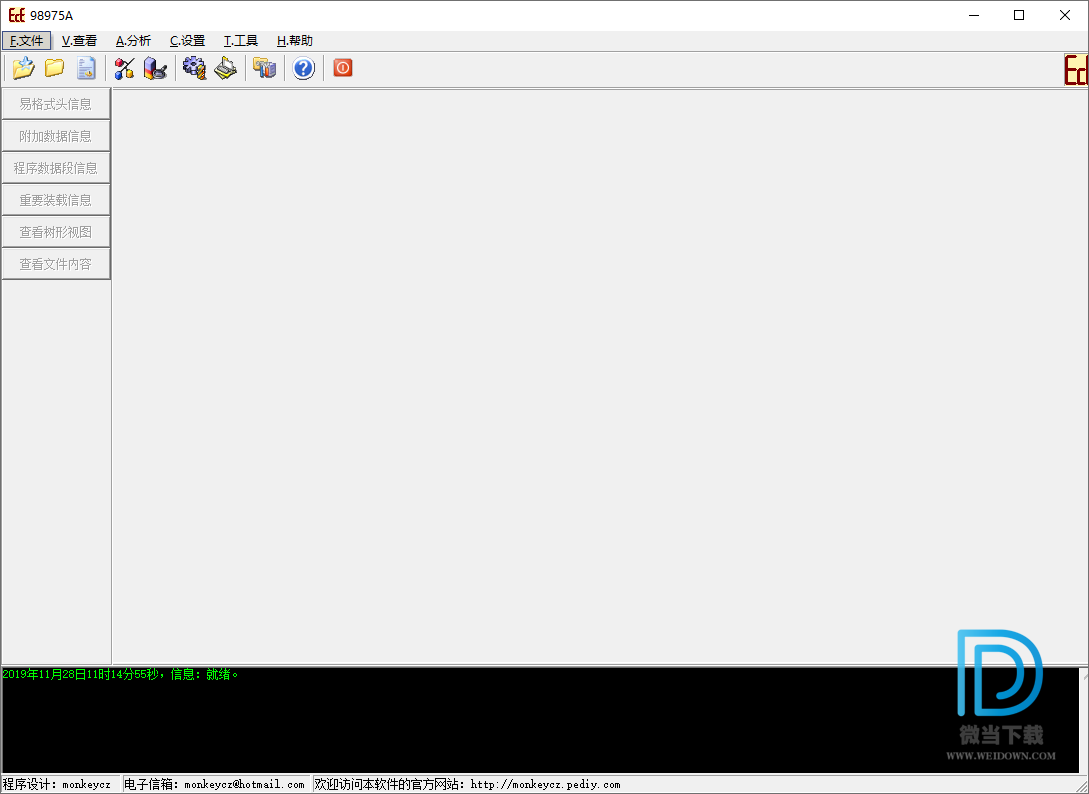Winbox下载 Winbox 基于windows下远程管理ROS的软件 v3.37 绿色版
Winbox是RouterOS的一个Windows远程图形管理软件,同样也可用通过MAC地址连接
Winbox控制台使用TCP8291端口,在登陆到路由器后可以通过Winbox控制台操作MikroTik路由器的配置并执行与本地控制台同样的任务。
RouterOS是一种路由操作系统,并通过该软件将标准的PC电脑变成专业路由器,在软件的开发和应用上不断的更新和发展,软件经历了多次更新和改进,使其功能在不断增强和完善。特别在无线、认证、策略路由、带宽控制和防火墙过滤等功能上有着非常突出的功能,其极高的性价比,受到许多网络人士的青睐。
RouterOS在具备现有路由系统的大部分功能,能针对网吧、企业、小型ISP接入商、社区等网络设备的接入,基于标准的x86构架的PC。一台586PC机就可以实现路由功能,提高硬件性能同样也能提高网络的访问速度和吞吐量。完全是一套低成本,高性能的路由器系统。
ROS命令大全:
/sy reset 恢复路由原始状态
/sy reboot 重启路由
/sy showdown 关机
/sy ide set name=机器名 设置机器名
/export 查看配置
/ip export 查看IP配置
/sy backup 回车
save name=你要设置文件名 备份路由
LOAD NAME=你要设置文件名 恢复备份
/interface print 查看网卡状态
0 X ether1 ether 1500 这个是网卡没有开启
0 R ether1 ether 1500 这个是正常状态
/int en 0 激活0网卡
/int di 0 禁掉0网卡
/ip fir con print 查看当前所有网络边接
/ip service set www port=81 改变www服务端口为81
/ip hotspot user add name=user1 password=1 增加用户
使用方法
使用winbox如何管理ros?
1、在知识兔下载安装好winbox软件。
2、打开运行后,看到如下图,在这里输入连接地址,账号和密码再知识兔点击连接。

3、等待连接成功后就可以对路由器进行管理了,是不是很便捷?

【端口映射设置】
1、打开知识兔的winbox客户端先登录,之后知识兔点击菜单在IP的右侧菜单中再知识兔点击firewall【防火墙设置】

2、接着就会进入到防火墙界面,这时在界面上方的选项卡知识兔点击NAT,在知识兔点击下方的加号,如下图所示;

3、然后知识兔就开始对端口设置规则了。切换到”general”菜单,IP-FIREWALL-NET(IP-防火墙-网)项 Chain选择 dstnat ,知识兔输入映射的端口和回流IP。协议protocl选择默认就可以了。

4、还是在当前界面中,将选项卡切换到action【执行动作】设置选择dst-nat选项。

5、完成以上设置后,接着在填写下要映射的服务器的IP地址和端口号。【To Address】(内网目标服务器IP)、【TO Ports】(端口号)。

6、设置完成后再返回知识兔的firewall界面中,知识兔点击应用【apply】之后再nat里面就看到知识兔刚刚设置的项目了,映射就完成了。

更新日志
1.修复若干bug;
2.优化细节问题;
下载仅供下载体验和测试学习,不得商用和正当使用。